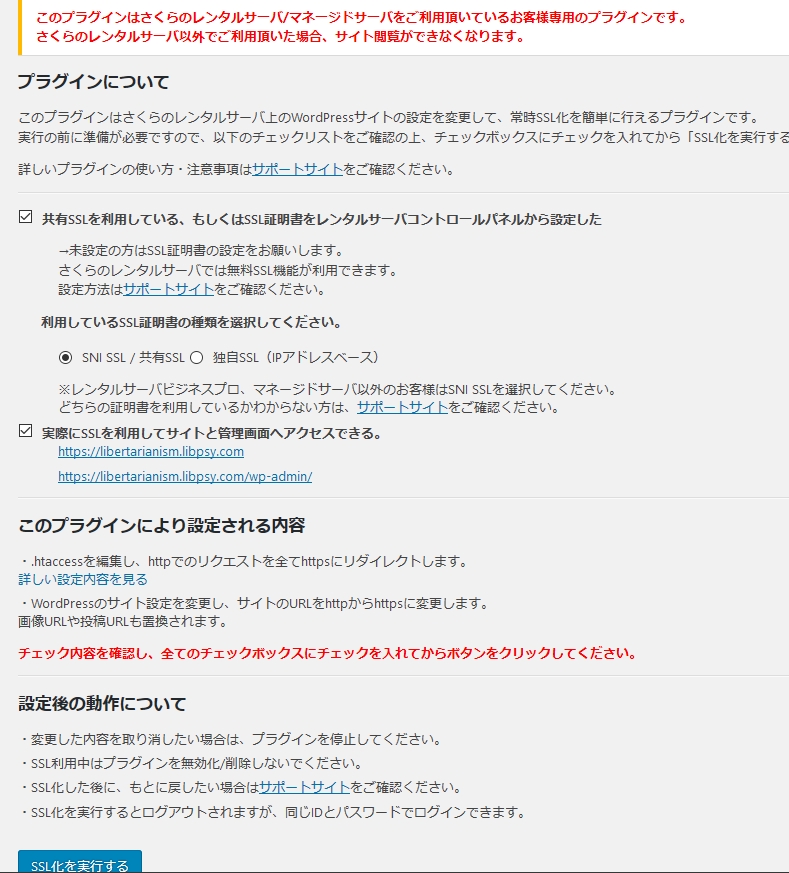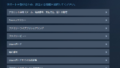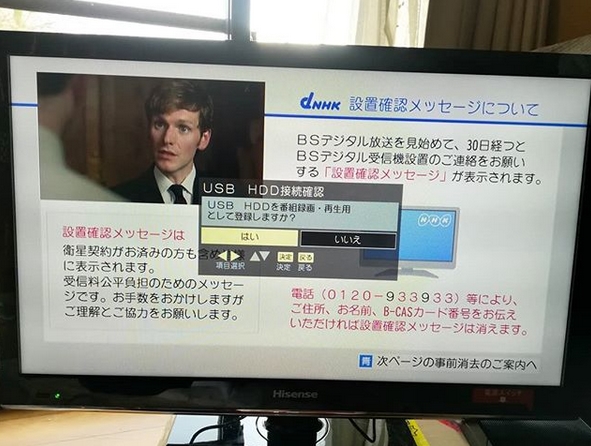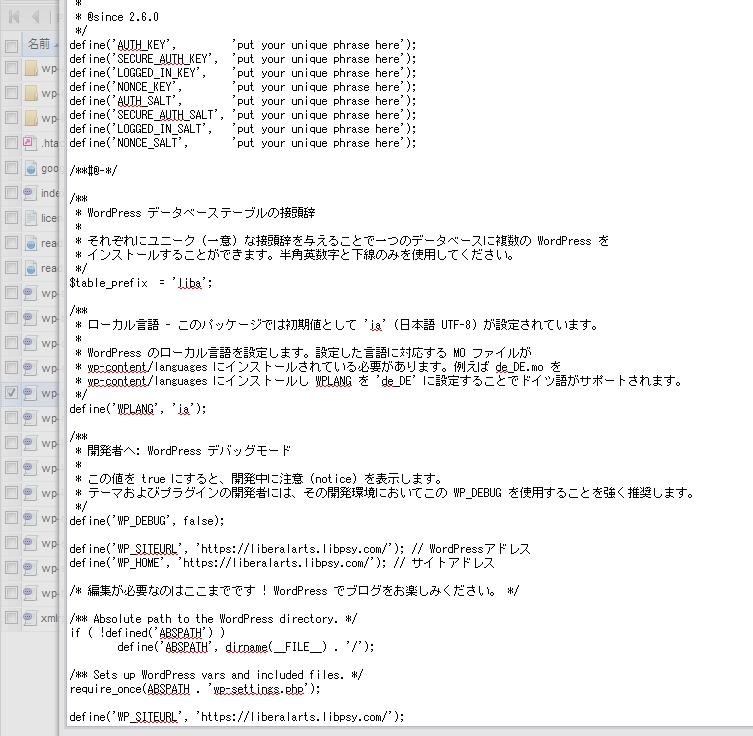WordPressにて常時SSL化プラグインを利用してhttpsにようとしましたが、うまくいかず試行錯誤を繰り返して暗礁に乗り上げました。
前提準備であるPHPをバージョン7以上に作業でさえ苦労したのに…(´・ω・`)=3
PHP7以上にバージョンアップしたらログイン画面が真っ白になる対処法
https://p2pzen.com/wordpress/php-versionup-login-error-massiro/
さくらコントロールパネル→ドメイン設定でLet’s Encrypt無料SSLを利用して登録しています。
もう諦めてさくらサーバーさんのサポートに聞きながら一つずつ解決していきました。
経過を追ってまとめていきます。
WordPressの設定は以下の通り。
例) WordPressテストサイト
WordPress一般設定
WordPress アドレス (URL)
https://●●.sakura.ne.jp/1ibertar
サイトアドレス (URL)
https://libertarianism.libpsy.com
しかしこれがSAKURA RS WP SSL(ver1.3.0)の設定段階でさえ
https://libertarianism.libpsy.com/ ←表示はされるがスタイルが読み込まれず崩れる
https://●●.sakura.ne.jp/1ibertar/wp-admin/ ←404 Not Foundにてアクセスできない
となっていました。
さくらの簡単SSLプラグインではサポートサイトに沿って
・共有SSLを利用している、もしくはSSL証明書をレンタルサーバコントロールパネルから設定した←チェック
・利用しているSSL証明書の種類を選択してください。→SNI SSL / 共有SSLをチェック
しました。
さくらサポートさんからの返信
お問い合わせいただきましたところ恐れ入りますが、弊社ではお客様にて設
置されますコンテンツについて特に関与いたしておらず、WordPress につい
ても、クイックインストールを利用した導入方法以外は詳細なご案内をさせ
ていただくことができかねます。(中略)
一般的なご案内になりますと、弊社にて
[https://libertarianism.libpsy.com/]へアクセスしたところ、
「このページの一部(画像など)が安全でない」旨のメッセージが表示され
ておりました。このメッセージは、[https://]でアクセスして表示しているコンテンツの
一部にSSL通信を行わないコンテンツや外部URLなどを含むコンテンツが
混在している際に表示されます。SSLサーバ証明書やサーバ側の設定の要因ではございませんので、お手数
ですが、トップページのソースを確認していただいて、暗号化しないURL
やリンクが含まれていないか、確認してくださいますよう、お願いいた
します。上記の修正により、サイトが崩れる問題も修正された事例がございます
ので、お試しください。また、管理画面でございますが、[http]での下記URLでは現在アクセス
可能かとお見受けいたします。https://●●.sakura.ne.jp/1ibertar/wp-admin/
[https]でアクセスが行えない場合、.htaccess の記述等の見直しも
お願いいたします。また、siteurl を[https://libertarianism.libpsy.com]に変更して
頂いて、[https://libertarianism.libpsy.com/wp-login.php]で
管理画面にアクセス可能かどうか、お客様で検証していただくことも
ご検討ください。
とのこと。
あい分かり申した!!!
WordPressの一般設定にて
WordPress アドレス (URL)
https://●●.sakura.ne.jp/1ibertar
サイトアドレス (URL)
https://libertarianism.libpsy.com
の部分は灰色になっていて編集できない。
かつて直接編集できたが、ここで直接httpsに書き換えたらエラーで画面が真っ白に。ログインもできなくなった。
よって直接的にURLを書き換える作業から始めた。
まずさくらサーバーにゴグイン←左のアプリケーションの設定の中の「データベースの設定」→データベースの「管理ツール ログイン」をクリックしてphpMyAdminへログイン→左の構造ツリーから対象のデータベースをクリック→左の構造ツリーから「wp_options」をクリックして中の「siteurl」を編集。
siteurlのhttps://●●.sakura.ne.jp/1ibertar
を
に変更して
で通常のログイン画面にアクセス可能になった。
さくら簡単SSL化プラグインを使う場合は、「実際にSSLを利用してサイトと管理画面にアクセスできる」で表示れてている2つのリンクが正常にアクセスできるようになっている必要がある。
これにてWordPressのさくらの簡単SSLプラグインで「SSL化を実行」したらしっかりと可動してくれた。
ここまでで大半の場合は解決されるだろう。
しかし私は次はログイン画面以上のスタイルが真っ白に崩れて進めなくなるという不具合に見舞われるのであった↓
WordPressのSSL化httpsでログイン画面からスタイルが崩れる対処法
https://p2pzen.com/wordpress/ssl-https-login-style-error/
参考にさせて頂いていたサイト
さくらSSL化手順
https://help.sakura.ad.jp/hc/ja/articles/115000047641
さくらSS化トラブルシューティング
https://help.sakura.ad.jp/hc/ja/articles/115000051662–WordPress-%E5%B8%B8%E6%99%82SSL%E5%8C%96%E3%83%97%E3%83%A9%E3%82%B0%E3%82%A4%E3%83%B3-%E3%83%88%E3%83%A9%E3%83%96%E3%83%AB%E3%82%B7%E3%83%A5%E3%83%BC%E3%83%86%E3%82%A3%E3%83%B3%E3%82%B0
さくらSSL化よくある質問
https://help.sakura.ad.jp/hc/ja/articles/115000147481–%E7%84%A1%E6%96%99SSL-%E3%82%88%E3%81%8F%E3%81%82%E3%82%8B%E8%B3%AA%E5%95%8F
さくらのサーバーでWordPressをSSL(https://)対応した時の手順10
https://designcolor-web.com/2017/09/27/sakura-wordpress-ssl/